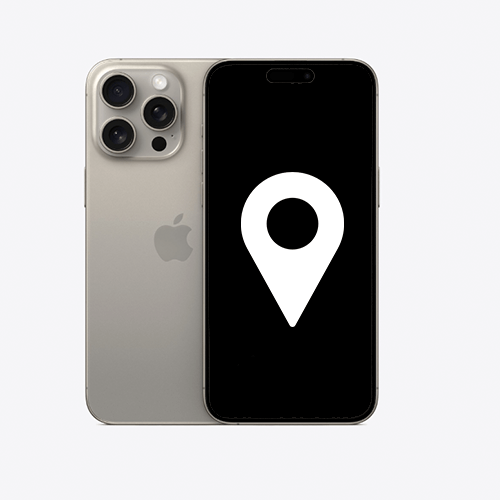
تعد ميزة "Find My iPhone" ميزة أساسية لمستخدمي Apple، حيث تساعد في تحديد موقع أجهزة iPhone المفقودة أو في غير مكانها، حتى عندما يكون الجهاز غير متصل بالإنترنت. على الرغم من أن فوائده كبيرة، إلا أن بعض المستخدمين قد يكون لديهم مخاوف تتعلق بالخصوصية، أو يستعدون لبيع أجهزتهم، أو لديهم أسباب أخرى لتعطيله. يقدم هذا الدليل خطوات تفصيلية حول كيف قم بإيقاف تشغيل "Find My iPhone"، مع معالجة السيناريوهات والاحتياجات المختلفة.
ما هو "العثور على iPhone الخاص بي"؟
"Find My iPhone" هي خدمة متقدمة من Apple تساعدك على تحديد موقع أجهزتك المفقودة أو في غير مكانها. يمكن الوصول إليها من خلال ميزة "Find My" في الإعدادات أو تطبيق Find My أو iCloud.com، فهي تتيح لك العثور على جهازك و مشاركة المواقع مع الأصدقاء والعائلة. ومع ذلك، فإن تعطيل "Find My iPhone" يعني أنه لم يعد بإمكانك استخدامه لتحديد موقع جهازك أو قفله أو مسحه.
قم بإيقاف تشغيل "Find My iPhone": خطوات التحضير
قد يكون سبب قرار تعطيل ميزة "Find My iPhone". مخاوف الخصوصيةأو الحاجة إلى بيع هاتفك، أو مجرد تفضيل شخصي. مهما كان السبب، فإن إيقاف تشغيل هذه الميزة يعد عملية مباشرة.
تأكد من عمل نسخة احتياطية لجهاز iPhone الخاص بك للحفاظ على بياناتك. جهز بيانات اعتماد Apple ID الخاصة بك، لأنها ضرورية في هذه العملية.
دليل خطوة بخطوة: كيفية إيقاف تشغيل "Find My iPhone"
مرحبًا بك في دليلنا التفصيلي خطوة بخطوة كيفية إيقاف 'جد ايفوني'. سواء كان ذلك بسبب الخصوصية، أو إعداد جهازك للبيع، أو لأسباب أخرى، يضمن هذا الدليل الشامل أنه يمكنك تعطيل هذه الميزة بأمان وكفاءة. لا تحتاج إلى أن تكون مطورًا أو استخدم وضع المطور لهذا. دعونا نتعمق.
- الخطوة 1: الوصول إلى إعدادات "Find My".: أولاً، حدد موقع "Find My" في إعدادات هاتفك. انتقل إلى "الإعدادات"، وانقر على اسمك، ثم حدد "Find My".
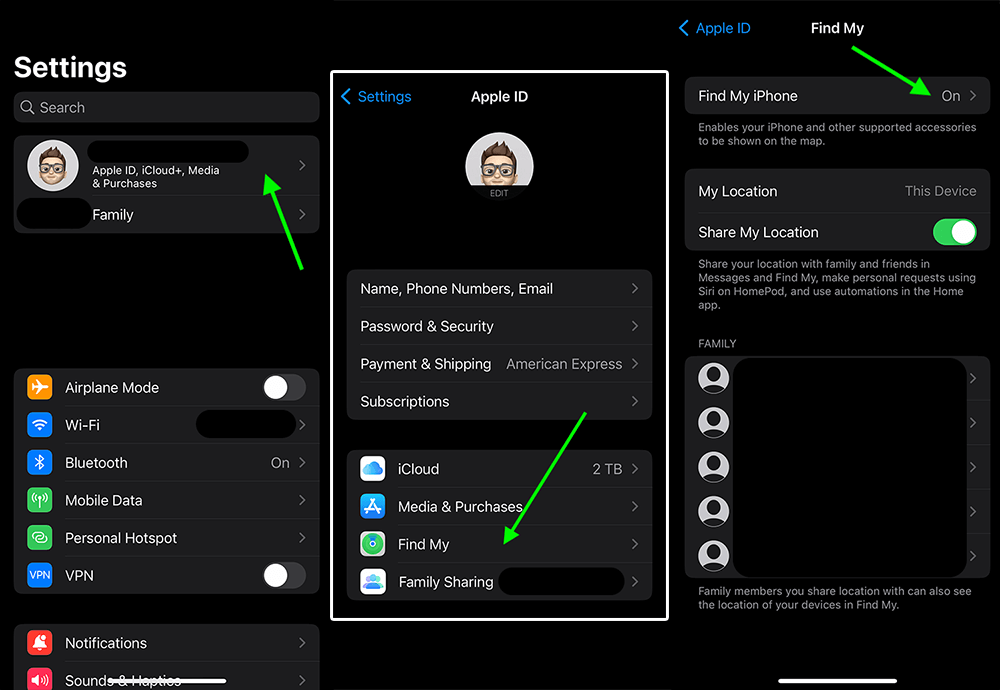
- الخطوة 2: إلغاء تنشيط الميزة: في "العثور على"، يمكنك ذلك أوقف "Find My iPhone" عن طريق تبديله من الأخضر إلى الرمادي. سيُطلب منك إدخال كلمة مرور معرف Apple الخاص بك للأمان.
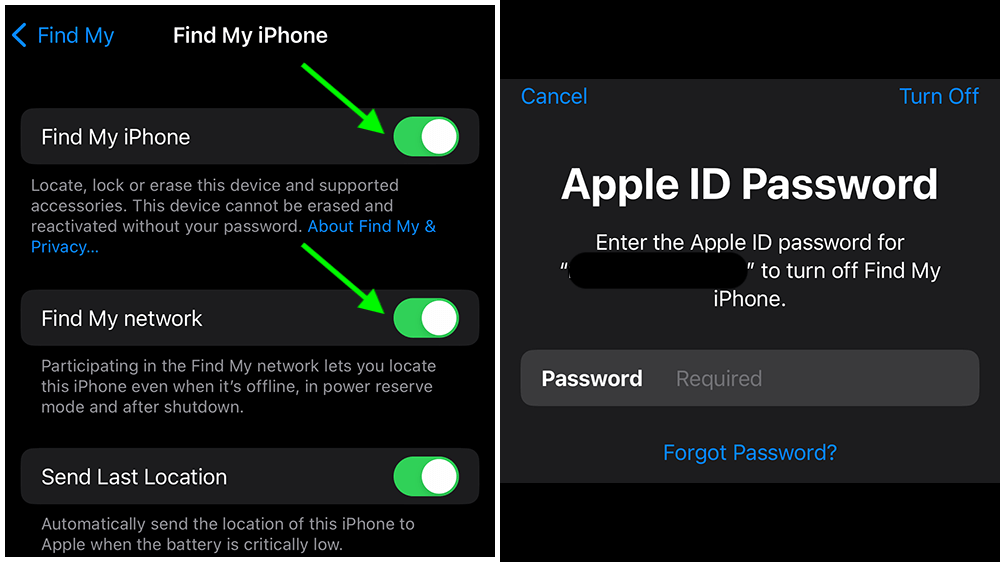
- الخطوة 2a: بدلاً من ذلك، أو بالإضافة إلى ذلك، يمكنك فقط إلغاء تنشيط وظيفة "العثور على شبكتي". في هذه الحالة، يمكنك العثور على هاتفك عند تشغيله، ولكن ليس عند إيقاف تشغيله. وأيضًا، لن تعمل Apple AirTags بشكل صحيح عند إيقاف تشغيل هذه الوظيفة. قبل إيقاف تشغيله، سيتم سؤالك عما إذا كنت تريد حقًا القيام بذلك.
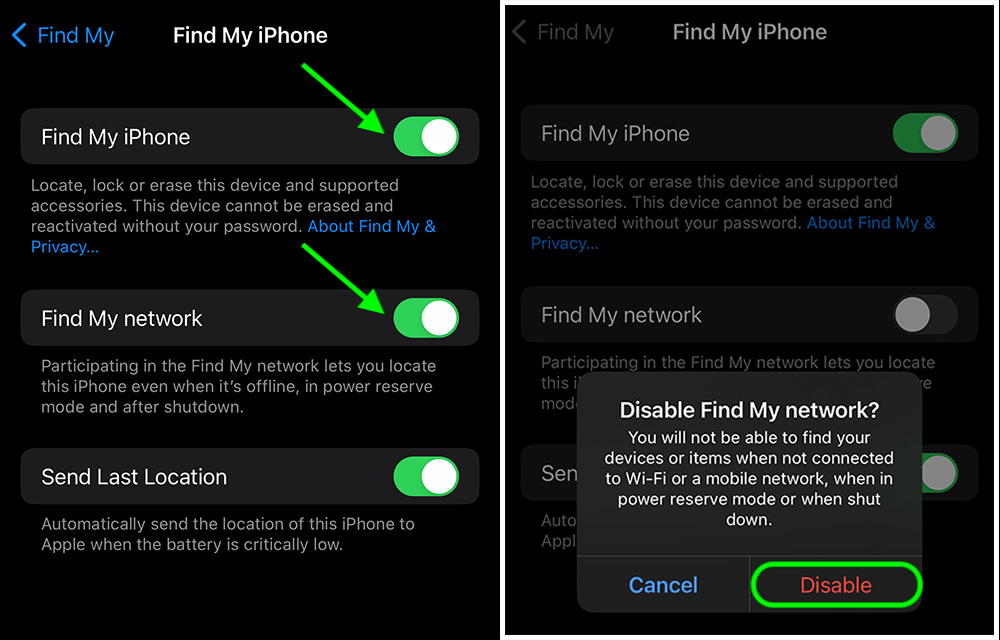
- الخطوة 3: التحقق من التعطيل: بعد التعطيل، قم بإعادة النظر في الإعدادات للتأكد من إيقاف تشغيل "Find My iPhone" بنجاح.
فيديو تعليمي:
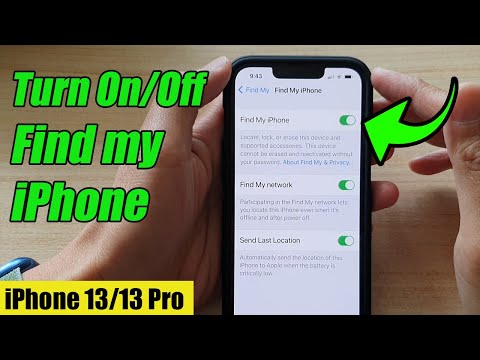
طرق واعتبارات إضافية
تعطيل آي كلاود
هناك طريقة أخرى لإيقاف تشغيل "Find My" وهي تعطيل iCloud. انتقل إلى "الإعدادات"، وانقر فوق اسمك، ثم حدد "iCloud"، حيث يمكنك إيقاف تشغيل جميع ميزات iCloud.
التعطيل الدائم لـ "Find My iPhone"
لتعطيل "Find My iPhone" بشكل دائم، خاصة إذا لم تعد تمتلك الجهاز، استخدم iCloud.com أو تطبيق Find My. يمكنك مسح الجهاز وإزالته من قائمة الأجهزة، مما يؤدي أيضًا إلى تعطيل قفل التنشيط.
استكشاف المشكلات الشائعة وإصلاحها: حل مشكلات إلغاء تنشيط الميزات
إذا واجهت مشكلات، فتحقق من اتصالك بالإنترنت، وأعد تشغيل جهازك، وتأكد من إدخال كلمة مرور معرف Apple الصحيحة.
بالنسبة لنظام التشغيل iOS 13 أو الإصدارات الأحدث، تنطبق الطريقة المذكورة أعلاه. بالنسبة لنظام التشغيل iOS 12 أو الإصدارات الأقدم، انتقل إلى "الإعدادات"، وانقر على اسمك، ثم حدد "iCloud" للعثور على خيار "Find My".
إذا كان خيار "Find My iPhone" باللون الرمادي، فقد يكون ذلك بسبب وقت الشاشة أو إعدادات القيود. اضبط هذه الإعدادات في إعداداتك وحاول مرة أخرى.
الأسئلة المتكررة
هل من الممكن تعطيل "Find My iPhone" بدون كلمة مرور معرف Apple؟
لا، ليس من الممكن تعطيل "Find My iPhone" بدون كلمة مرور معرف Apple. تعد متطلبات كلمة المرور بمثابة إجراء أمني للتأكد من أن المستخدم المصرح له فقط يمكنه إلغاء تنشيط هذه الميزة. إذا نسيت كلمة مرور معرف Apple الخاص بك، فستحتاج إلى إعادة تعيينها من خلال عملية استرداد حساب Apple.
هل يمكنني إيقاف تشغيل "Find My iPhone" من جهاز أو كمبيوتر آخر؟
نعم، يمكنك إيقاف تشغيل "Find My iPhone" من جهاز أو كمبيوتر آخر باستخدام iCloud.com. قم بتسجيل الدخول باستخدام معرف Apple الخاص بك، وانتقل إلى قسم "Find iPhone"، وحدد جهازك، ثم اختر "Erase iPhone". سيؤدي هذا إلى تعطيل "Find My iPhone"، ولكن تذكر أنه يمحو أيضًا جميع البيانات الموجودة على الجهاز.
كيف يؤثر إيقاف تشغيل "Find My iPhone" على أمان جهازي؟
يؤدي إيقاف تشغيل "Find My iPhone" إلى تقليل أمان جهازك لأنه يعطل القدرة على تتبع جهاز iPhone أو قفله أو مسحه عن بُعد في حالة فقدانه أو سرقته. يُنصح بإيقاف تشغيله فقط عند الضرورة والحفاظ على إجراءات أمنية أخرى مثل رمز مرور قوي.
ماذا علي أن أفعل إذا كان خيار "Find My iPhone" غير نشط؟
إذا كان خيار "Find My iPhone" باللون الرمادي، فقد يكون ذلك بسبب القيود التي تم تعيينها على جهازك. تحقق من "وقت الشاشة" أو "القيود" في إعداداتك. قد تحتاج إلى إدخال رمز مرور لتغيير هذه الإعدادات وتمكين التبديل لـ "Find My iPhone".
هل أحتاج إلى إيقاف تشغيل "Find My iPhone" قبل بيع جهاز iPhone الخاص بي أو التخلي عنه؟
نعم، من المهم إيقاف تشغيل "Find My iPhone" قبل بيع جهازك أو التخلي عنه. تضمن هذه الخطوة أن المالك الجديد لن يواجه مشكلات في قفل التنشيط، كما أنها تحمي معلوماتك الشخصية من الوصول إليها.
هل يمكن تعطيل ميزة "Find My iPhone" عن بعد في حالة فقدان أو سرقة جهاز iPhone الخاص بي؟
نعم، في حالة فقدان أو سرقة جهاز iPhone الخاص بك، يمكنك تعطيل ميزة "Find My iPhone" عن بعد عبر iCloud.com. باختيار مسح جهازك عن بعد، سيتم تعطيل ميزة "Find My iPhone". ومع ذلك، سيؤدي هذا الإجراء أيضًا إلى حذف جميع البيانات الموجودة على الهاتف.
بعد تعطيل ميزة "Find My iPhone"، هل يمكن إعادة تنشيطها بسهولة إذا لزم الأمر؟
نعم، يمكن إعادة تنشيط ميزة "Find My iPhone" بسهولة. ما عليك سوى الانتقال إلى "الإعدادات" على جهاز iPhone الخاص بك، والضغط على اسمك، واختيار "iCloud"، ثم "Find My iPhone". ومن هناك، يمكنك تبديل المفتاح لإعادة تنشيط "Find My iPhone" عند الحاجة.
استنتاجنا
يعد تعطيل "Find My iPhone" إجراءً بسيطًا ولكنه مهم. سواء كان الأمر يتعلق بالخصوصية، أو بيع جهازك، أو لأسباب أخرى، يساعدك هذا الدليل على التنقل في العملية بشكل آمن وفعال، مما يضمن لك اتخاذ قرارات مستنيرة بشأن ميزات التتبع بجهازك.






اترك تعليق